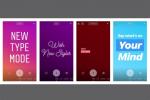นอกเหนือจากข่าวลือรอยบากบนเครื่องแล้ว Pixel 3 ที่กำลังจะมาถึงดูเหมือนว่า Google ได้นำหน้าอื่นมาจากหนังสือของ Apple — ฉีดท่าทางเหมือน iPhone X ให้เป็นระบบปฏิบัติการเวอร์ชันล่าสุด ระบบปฏิบัติการ Android 9.0 พาย. การนำทางด้วยท่าทางใหม่ของ Android ประกอบด้วยการปัดแทนที่จะแตะไอคอนการนำทางแบบเดิม
สารบัญ
- วิธีเปิดหรือปิดการควบคุมด้วยท่าทาง
- วิธีใช้ปุ่มโฮมใหม่
- วิธีเข้าถึงลิ้นชักแอป
- วิธีเข้าถึงแอปล่าสุด
- วิธีเข้าถึงแอปก่อนหน้า
- วิธีเข้าสู่มุมมองแบบแยกหน้าจอ
แม้ว่าอาจต้องใช้เวลาพอสมควรในการทำความคุ้นเคย แต่เราแจกแจงรายละเอียดวิธีใช้ระบบนำทางด้วยท่าทางใหม่เพื่อช่วยให้การเปลี่ยนแปลงง่ายขึ้น และวิธีการเปิดหรือปิด
วิดีโอแนะนำ
วิธีเปิดหรือปิดการควบคุมด้วยท่าทาง
สำหรับผู้ที่อัพเกรดจาก ระบบปฏิบัติการ Android 8.0 โอรีโอ ถึง ระบบปฏิบัติการ Android 9.0 พาย บนอุปกรณ์ที่มีอยู่ ระบบนำทางด้วยท่าทางใหม่ไม่จำเป็นต้องเปิดตามค่าเริ่มต้น (ระบบจะเปิดโดยอัตโนมัติสำหรับ โทรศัพท์ที่สำคัญ). หากต้องการเปิดการควบคุม ให้ไปที่ การตั้งค่า > ระบบ > ท่าทาง จากนั้นแตะที่ ปัดบนปุ่มโฮม และเปิดคุณสมบัตินี้ ไอคอนจะเปลี่ยนจากการนำทางแบบสามปุ่มเป็นไอคอนรูปเม็ดยา หากต้องการปิดการนำทางด้วยท่าทาง ให้ทำตามขั้นตอนเดียวกันเพื่อปิดคุณสมบัติ
EK Chung ผู้จัดการประสบการณ์ผู้ใช้ของ หุ่นยนต์ มือถือและ Pixel ที่ Google ยืนยันแล้ว แอนดรอยด์เซ็นทรัล อุปกรณ์ Google ในอนาคตจะจัดส่งพร้อมการนำทางด้วยท่าทางเท่านั้น นั่นหมายความว่าเรามักจะเห็นฟีเจอร์นี้เปิดโดยอัตโนมัติพร้อมกับ กูเกิลพิกเซล 3 — เรือธงตัวต่อไปของบริษัทคาดว่าจะเปิดตัวในเดือนตุลาคม
วิธีใช้ปุ่มโฮมใหม่

แม้ว่าตอนนี้ปุ่มโฮมจะเป็นไอคอนรูปเม็ดยาแล้ว แต่ก็ยังทำงานคล้ายกับวงกลมแบบเก่า แตะที่ภาพเพื่อไปที่หน้าจอหลัก จากนั้นการกดแบบยาวจะเปิดขึ้น ผู้ช่วยของ Google.
เมื่ออยู่ในแอพ ลูกศรย้อนกลับจะปรากฏขึ้นทางด้านซ้ายของปุ่มโฮมโดยอัตโนมัติ เช่นเดียวกับระบบนำทางแบบเก่า แตะที่ภาพเพื่อกลับไปยังสิ่งที่กำลังดูอยู่ก่อนหน้านี้ มันหายไปบนหน้าจอหลัก
วิธีเข้าถึงลิ้นชักแอป
หากต้องการเข้าถึง App Drawer ให้ปัดนิ้วยาวขึ้นจากด้านล่างของหน้าจอ นี่จะเป็นการเปิด App Drawer แบบเต็ม โดยแสดงทุกแอปที่ติดตั้งบนโทรศัพท์ การปัดสั้น ๆ ทำให้เกิดสิ่งที่แตกต่างออกไป แอปใหม่สองสามแอปจะปรากฏที่ด้านล่างของหน้าจอ ซึ่งเป็นแอปที่คุณน่าจะแตะถัดไป แต่เหนือแอปเหล่านั้นคือเมนูแอปล่าสุดใหม่
วิธีเข้าถึงแอปล่าสุด

สำหรับแอปล่าสุด เพียงปัดขึ้นสั้นๆ จากด้านล่างของหน้าจอก็เพียงพอแล้ว แกลเลอรีภาพหมุนจะปรากฏขึ้นโดยแสดงแอปที่เพิ่งเปิด และคุณสามารถเลื่อนไปทางซ้ายและขวาได้ การลากบ้านรูปทรงเม็ดยาไปทางขวาจนสุดจะทำให้แถบเลื่อนเริ่มเลื่อนผ่านแอพต่างๆ โดยอัตโนมัติ เมื่อแอพที่ต้องการอยู่ตรงกลางแล้ว ให้ปล่อยปุ่มเพื่อเปิด
หากต้องการล้างแอปใดแอปหนึ่ง ให้ปัดขึ้นบนหน้าต่างแอปที่ต้องการ เลื่อนไปจนถึงหน้าต่างด้านซ้ายแล้วแตะ ลบทั้งหมด เพื่อออกจากแอพทั้งหมดพร้อมกัน
วิธีเข้าถึงแอปก่อนหน้า
ไม่ว่าจะบนหน้าจอหลักหรือในแอปอื่น การปัดอย่างรวดเร็วบนปุ่มโฮมจะช่วยให้คุณเข้าถึงแอปก่อนหน้าได้ ปัดไปทางขวาต่อไปเพื่อพลิกไปมาระหว่างทั้งสองแอป
วิธีเข้าสู่มุมมองแบบแยกหน้าจอ

สำหรับมุมมองแบบแยกหน้าจอ ให้แตะที่ไอคอนแอปที่ด้านบนเมื่ออยู่ในมุมมองล่าสุด แตะที่ แยกหน้าจอ และเลื่อนดูแอพต่างๆ ที่มีให้เลือกเพื่อเลือกแอพที่สอง นอกจากนี้ยังมีตัวเลือกให้ปัดขึ้นบนปุ่มโฮมเพื่อเข้าถึง App Drawer และเพิ่มในแอปอื่นแทน
คำแนะนำของบรรณาธิการ
- วิธีการใช้งาน Google Maps
- ปัญหาทั่วไปของ Galaxy Note 9 และวิธีแก้ไข
- วิธีปลดล็อคโทรศัพท์ Android ของคุณโดยอัตโนมัติด้วย Smart Lock
- วิธีปิด Google Assistant
- วิธีใช้โหมดการกู้คืนเพื่อแก้ไขโทรศัพท์หรือแท็บเล็ต Android ของคุณ
อัพเกรดไลฟ์สไตล์ของคุณDigital Trends ช่วยให้ผู้อ่านติดตามโลกแห่งเทคโนโลยีที่เปลี่ยนแปลงไปอย่างรวดเร็วด้วยข่าวสารล่าสุด รีวิวผลิตภัณฑ์สนุกๆ บทบรรณาธิการที่เจาะลึก และการแอบดูที่ไม่ซ้ำใคร